答案:可通过四种方法合并工作表数据。一、使用“移动或复制”功能手动复制各表内容至汇总表;二、利用Power Query自动导入并合并同工作簿中所有工作表,适合大量表格;三、通过VBA宏编写代码实现自动化批量合并,适用于重复任务;四、采用“定义名称+INDIRECT函数”创建动态汇总表,实时反映源数据变化。每种方法适用于不同场景,可根据需求选择。

如果您需要将多个工作表中的数据整合到一个工作表中以便统一分析,可以使用多种方法实现。以下是几种常用的操作流程:
该方法适用于结构相同或相似的工作表,通过手动方式将各工作表内容复制到汇总表中。
1、右键点击任意工作表标签,选择“移动或复制”选项。
2、在弹出的对话框中,于“将选定工作表移至工作簿”下拉菜单中选择目标工作簿。
3、勾选“建立副本”复选框,避免原工作表被移动。
4、选择插入位置后点击“确定”,完成工作表复制。
5、逐一复制其他工作表内容,并粘贴至同一工作表的不同区域。
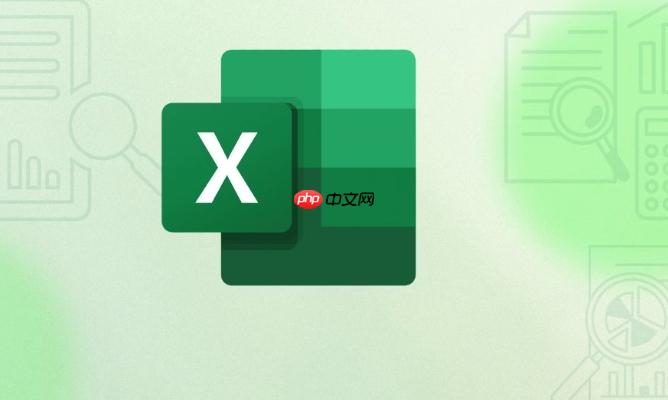
Power Query能够自动读取同一工作簿中的所有工作表并合并为一个数据集,适合处理大量工作表。
1、点击菜单栏的“数据”选项卡,选择“获取数据” → “从文件” → “从工作簿”。
2、浏览并选择当前Excel文件,点击“导入”。
3、在导航器中找到包含所有工作表列表的项,选中该行,确保预览显示的是工作表名称。
4、点击“转换数据”进入Power Query编辑器。
5、选中“Sheet”列(或其他显示工作表名的列),点击“添加作为新查询”。
6、右键该查询,在“高级编辑器”中修改代码,使其提取每个工作表的数据。
7、使用“追加查询”功能将所有工作表数据纵向合并。
8、清洗数据后点击“关闭并上载”,结果将输出到新的工作表中。

VBA脚本可自动化执行跨表数据收集任务,特别适用于定期重复操作的场景。
1、按Alt + F11打开VBA编辑器,插入一个新模块。
2、输入以下基础代码:
Sub 合并工作表()
Dim ws As Worksheet, targetWs As Worksheet
Set targetWs = ThisWorkbook.Sheets.Add
targetWs.Name = "汇总数据"
For Each ws In ThisWorkbook.Sheets
If ws.Name targetWs.Name Then
ws.UsedRange.Copy Destination:=targetWs.Cells(Rows.Count, 1).End(xlUp).Offset(1, 0)
End If
Next ws
End Sub
3、运行宏前,确保目标工作簿未启用保护模式。
4、点击“运行”按钮执行宏,所有非汇总表的数据将依次粘贴到“汇总数据”表中。
5、根据实际需求调整代码逻辑,例如跳过标题行或指定特定工作表参与合并。

此方法适用于需要实时反映源数据变化的动态汇总表构建。
1、进入“公式”选项卡,点击“名称管理器”,新建一个名称如“AllSheets”。
2、在引用位置输入:=REPLACE(GET.WORKBOOK(1),1,FIND("]",GET.WORKBOOK(1)),"")(需启用XLM宏)。
3、在汇总表中使用INDEX与INDIRECT组合公式遍历各工作表:
=IFERROR(INDIRECT("'" & INDEX(AllSheets,ROW(A1)) & "'!A1"), "")
4、向下填充公式以提取各个工作表的对应单元格内容。
5、结合FILTER或TEXTJOIN等函数进一步处理提取出的数据。
以上就是excel怎么合并多个工作表_Excel多工作表数据合并与汇总操作流程的详细内容,更多请关注php中文网其它相关文章!

全网最新最细最实用WPS零基础入门到精通全套教程!带你真正掌握WPS办公! 内含Excel基础操作、函数设计、数据透视表等




Copyright 2014-2025 https://www.php.cn/ All Rights Reserved | php.cn | 湘ICP备2023035733号